Als u niet wilt dat de mensen die je berichten sturen om uit te vinden wanneer u zijn bericht hebt gelezen, kunt u leesbevestigingen voor diverse communicatie-apps op uw telefoon. Uw telefoon dan niet stuur de kassabon laat de afzender weten dat hun berichten te zien zijn geweest.
In de meeste apps, de leesbevestiging systeem is een twee-ding, wat betekent dat als u uitschakelen van het verzenden van leesbevestigingen, kunt u niet ontvangen, leesbevestigingen, hetzij.
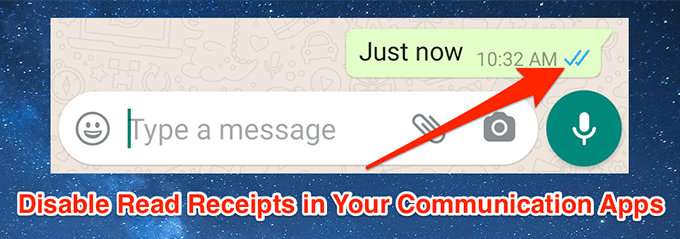
Het Uitschakelen Van Leesbevestigingen In WhatsApp
Ontvangstbewijzen uit te schakelen in WhatsApp is vrij eenvoudig. Hier is hoe het te doen in de Android-versie van de app.
Als van dit schrijven, kunt u niet uitschakelen leesbevestigingen voor WhatsApp-groepen.
- Start WhatsApp, tik op de drie puntjes in de rechterbovenhoek en selecteer Instellingen.
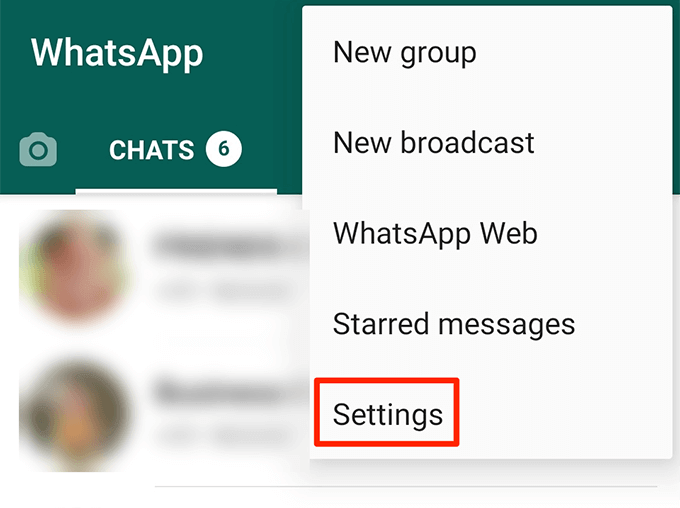
- Tik op Account op het scherm dat volgt.
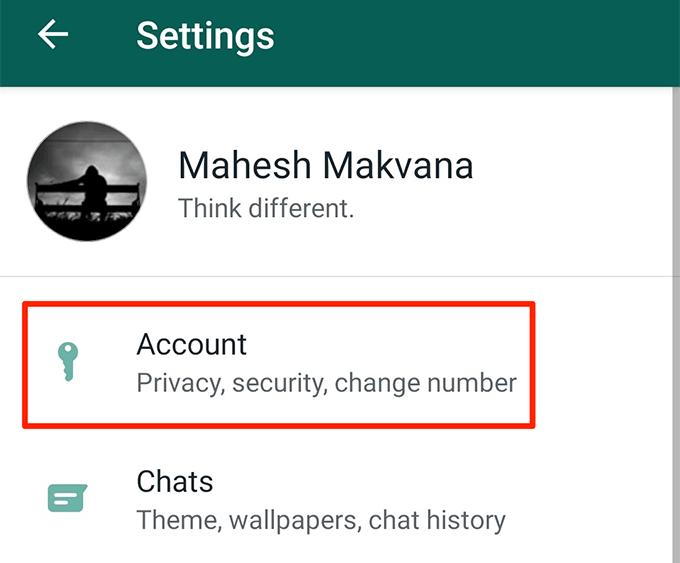
- Tik op de Privacy – optie.
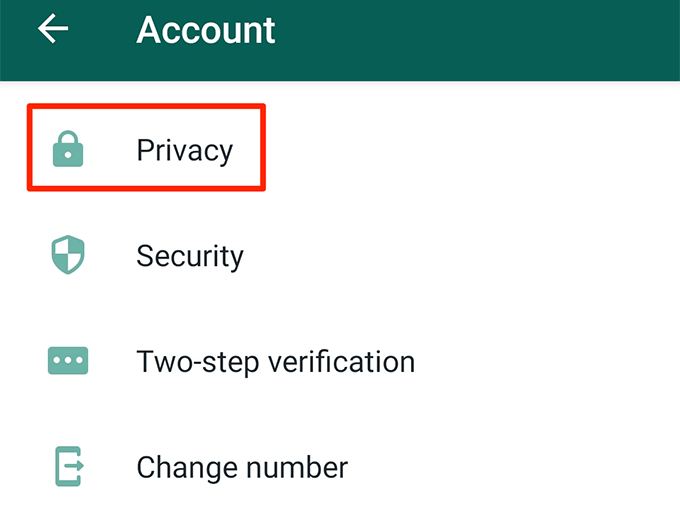
- U vindt er een optie die zegt: leesbevestigingen. Draai de schakelaar naast de OFF positie.
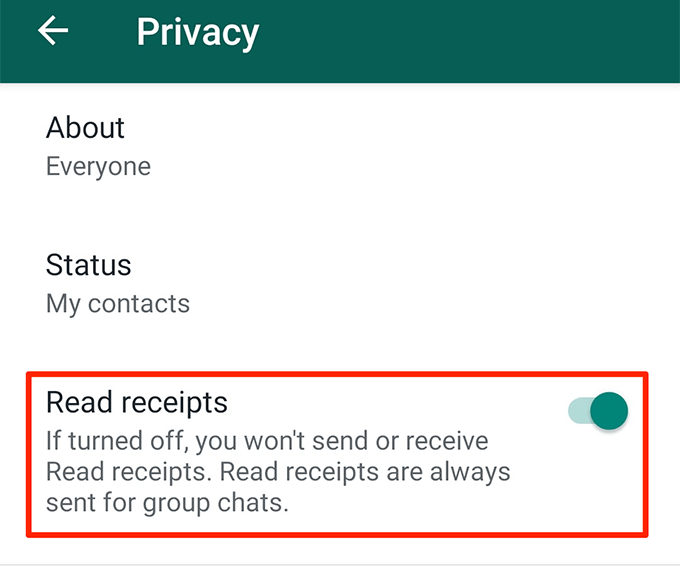
Het Uitschakelen Van Leesbevestigingen In De Microsoft-Teams
Microsoft Teams werkt op dezelfde manier als WhatsApp en kunt u blokkeren inkomende en uitgaande leesbevestigingen of blokkeren niets.
- De lancering van de Microsoft-Teams – app op uw telefoon.
- Tik op de hamburger-pictogram in de linkerbovenhoek en selecteer Instellingen.
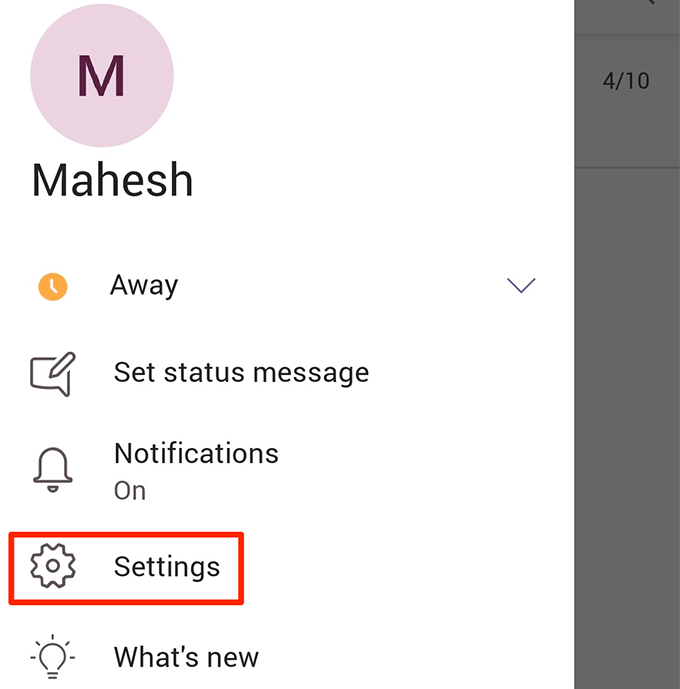
- Tik op de optie die zegt: Berichten op het volgende scherm.
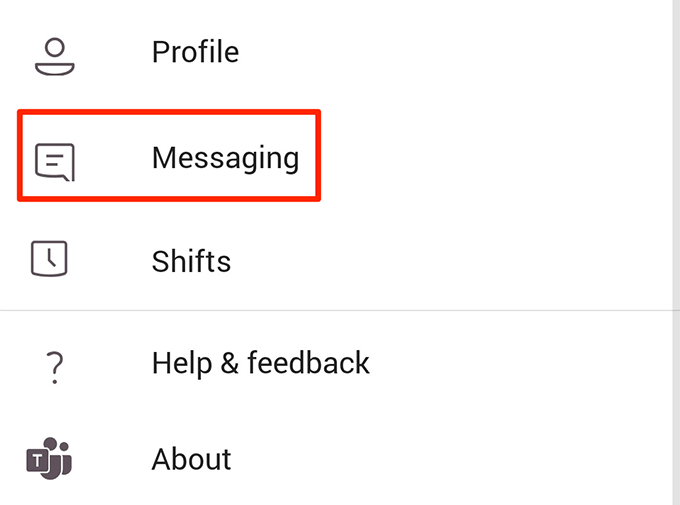
- Vind je twee opties op het scherm dat volgt. Schakel de optie aangeduid als leesbevestigingen voor het uitschakelen van de bonnen.
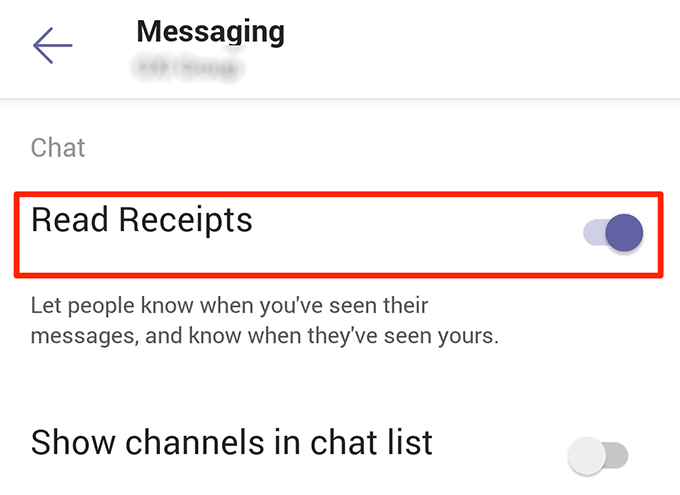
Het Uitschakelen Van Leesbevestigingen In Twitter
Twitter is een optie die u toelaat om te schakelen leesbevestigingen voor de directe berichten die u verzendt naar en ontvangt van de gebruikers op de site.
- Open de Twitter – app op uw telefoon.
- Tik op uw profiel pictogram in de linkerbovenhoek van het scherm, blader naar beneden en selecteer de optie die zegt Instellingen en privacy.
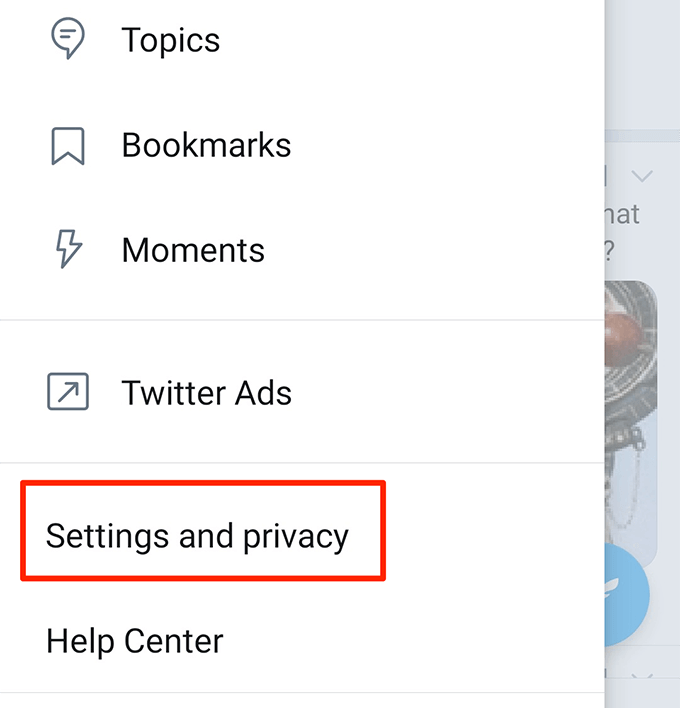
- Kies de Privacy en de veiligheid van het eerste deel op het volgende scherm.
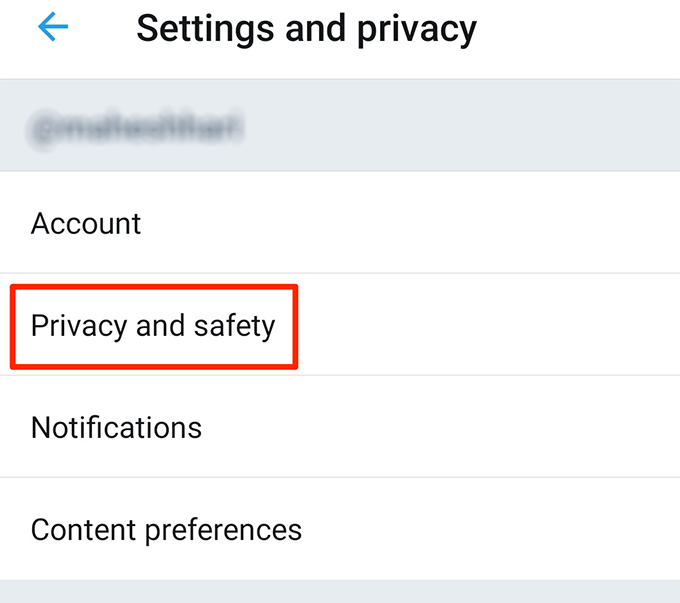
- Tik op de optie die zegt: Directe Berichten aan het bekijken van uw bericht-instellingen.

- Schakel de optie die zegt Toon leesbevestigingen.
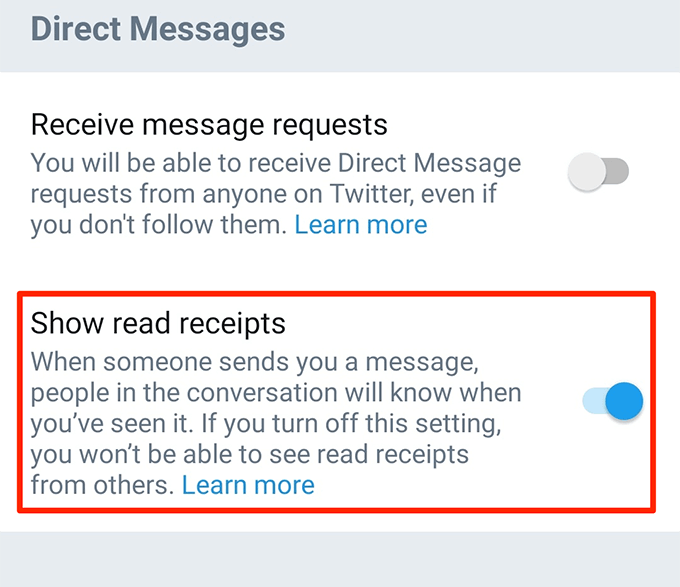
Het Uitschakelen Van Leesbevestigingen In Viber
Als het gaat om privacy, Viber biedt veel functies die u kunt inschakelen en uitschakelen van uw account. Het heeft de leesbevestigingen optie, maar dat maakt het niet noemen. Hij noemt het “gezien de status” en u kunt het in-en uitschakelen wanneer u wilt.
- De lancering van de Viber – app op uw apparaat.
- Tik op Meer om de onderkant van uw scherm om meer opties te bekijken.
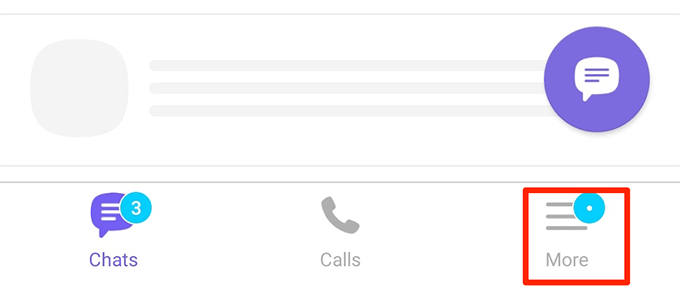
- Selecteer Instellingen om de instellingen te openen menu.
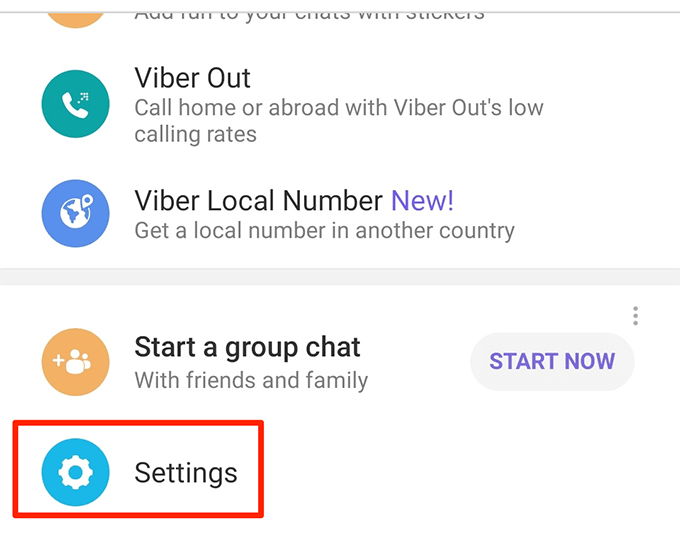
- Kies Privacy op het volgende scherm om toegang te krijgen tot uw privacy-instellingen.
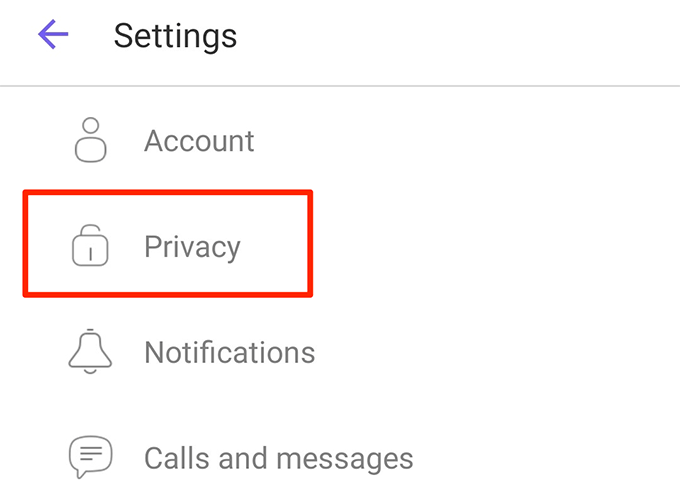
- U vindt er een optie die zegt: Verzenden ‘gezien’ status. Deze optie uit te schakelen en uw leesbevestigingen uitgeschakeld.
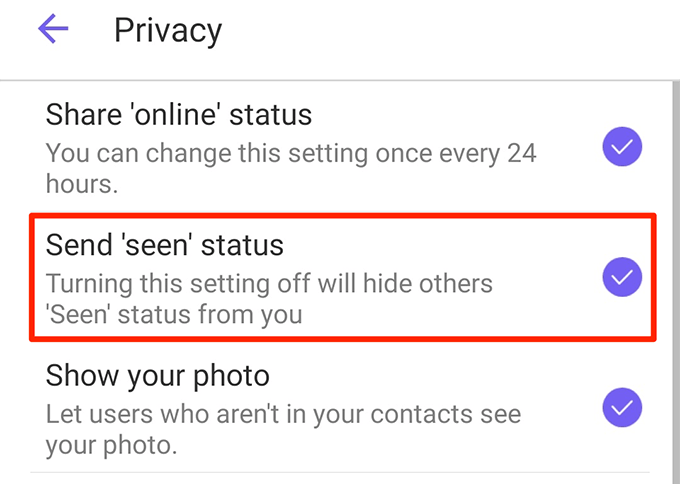
Het Uitschakelen Van Leesbevestigingen In Skype
Skype kunt u uitschakelen leesbevestigingen het gebruik van twee manieren. Kunt u uw huidige status op onzichtbaar en dat het niet verzenden van leesbevestigingen, of u kunt het uitschakelen van de werkelijke optie voor de ontvangsten.
Uitschakelen Skype Leesbevestigingen Door Het Veranderen Van De Status
- Start Skype op uw telefoon.
- Tik op uw profiel-pictogram aan de bovenkant.
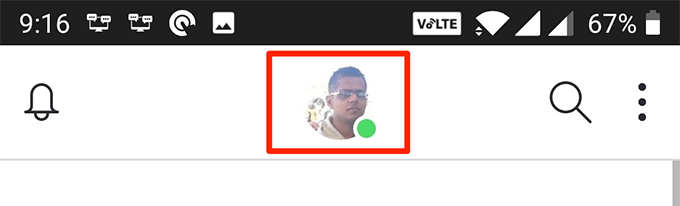
- Tik op uw huidige status te wijzigen.
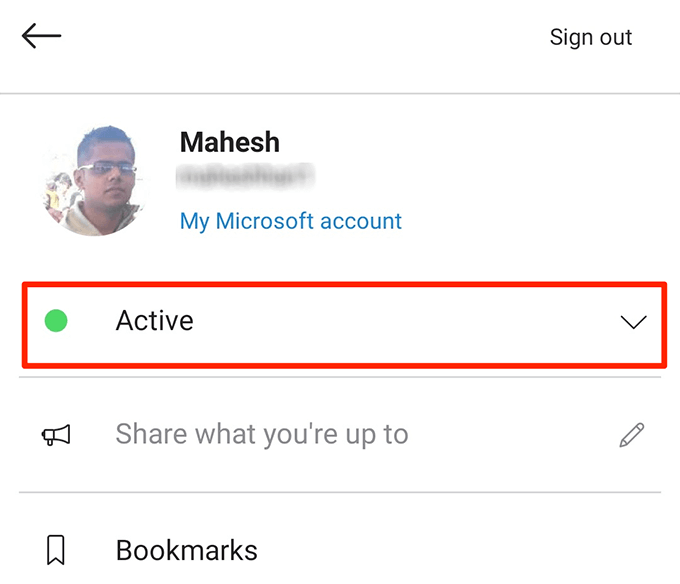
- Selecteer Onzichtbaar als de nieuwe status.
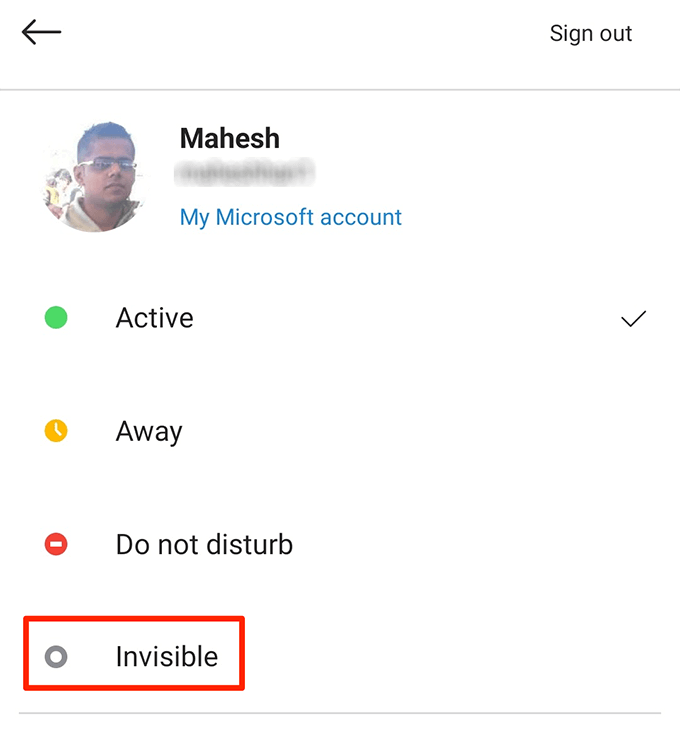
Uitschakelen Skype Leesbevestigingen Door Het Uitschakelen Van Leesbevestigingen Optie
- Start Skype en tik op uw profiel-pictogram aan de bovenkant.
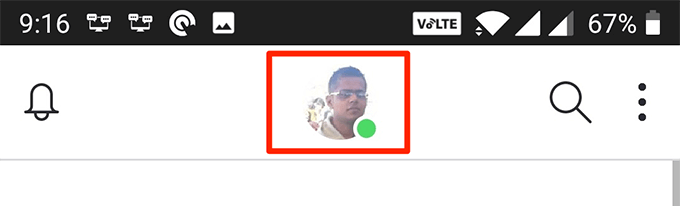
- Selecteer de Instellingen van de optie.
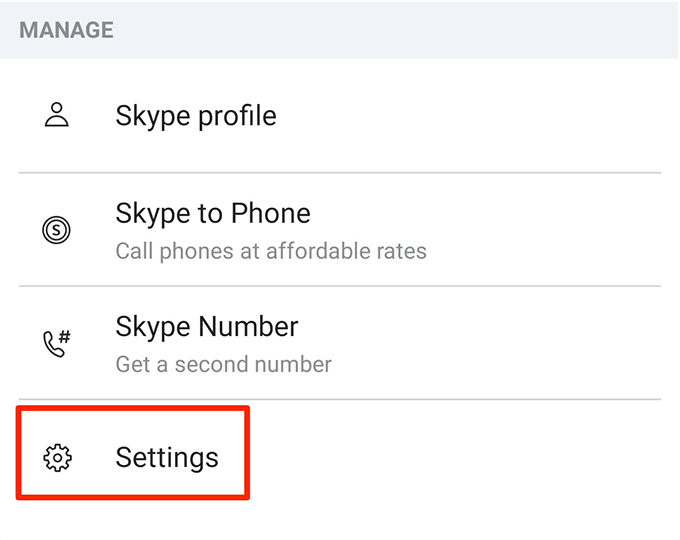
- Tik op de Berichten optie.
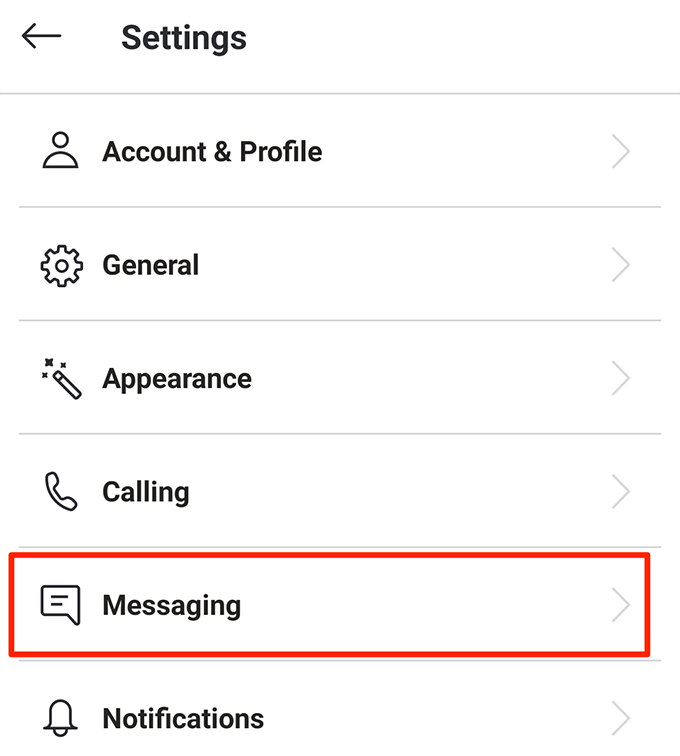
- Zet de leesbevestigingen optie.
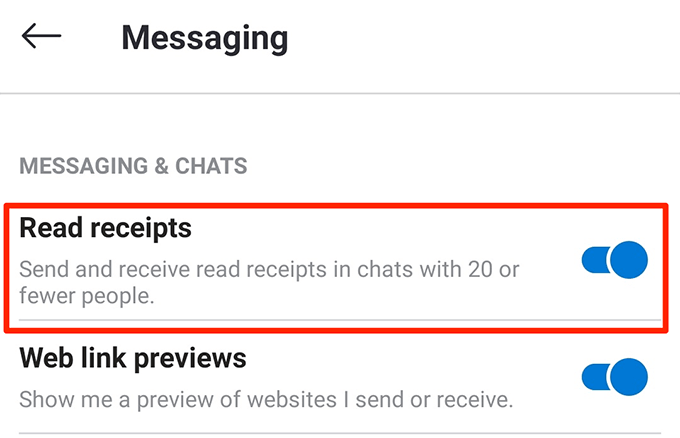
Het Uitschakelen Van Leesbevestigingen In Google Hangouts
Wanneer u uitschakelen van leesbevestigingen voor Google Hangouts op uw smartphone, de instelling synchroniseert over al je toestellen. Als een resultaat, het elimineert de noodzaak om te schakelen van de leesbevestigingen optie op elk apparaat afzonderlijk.
- Open de Hangouts app op je smartphone.
- Tik op de hamburger-pictogram in de linkerbovenhoek en selecteer Instellingen.
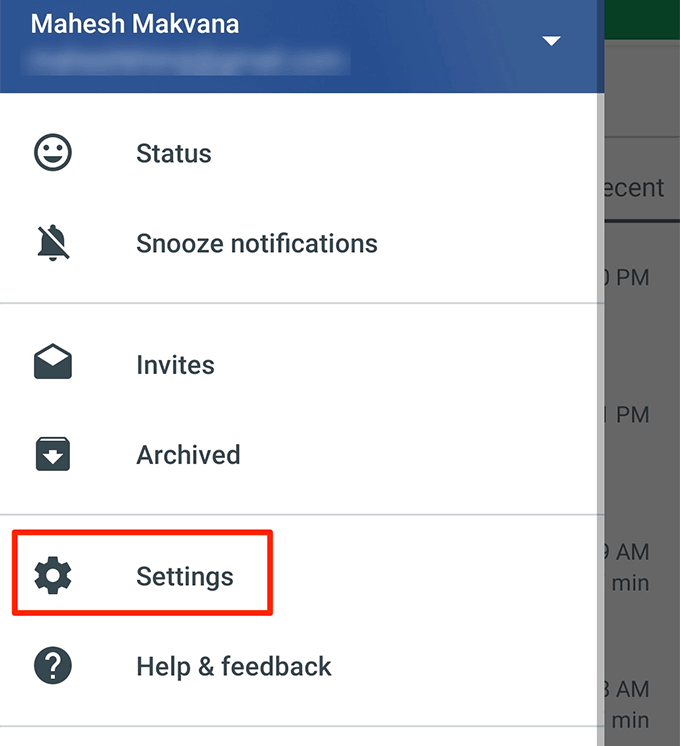
- Tik op uw Google-account in de Account sectie.
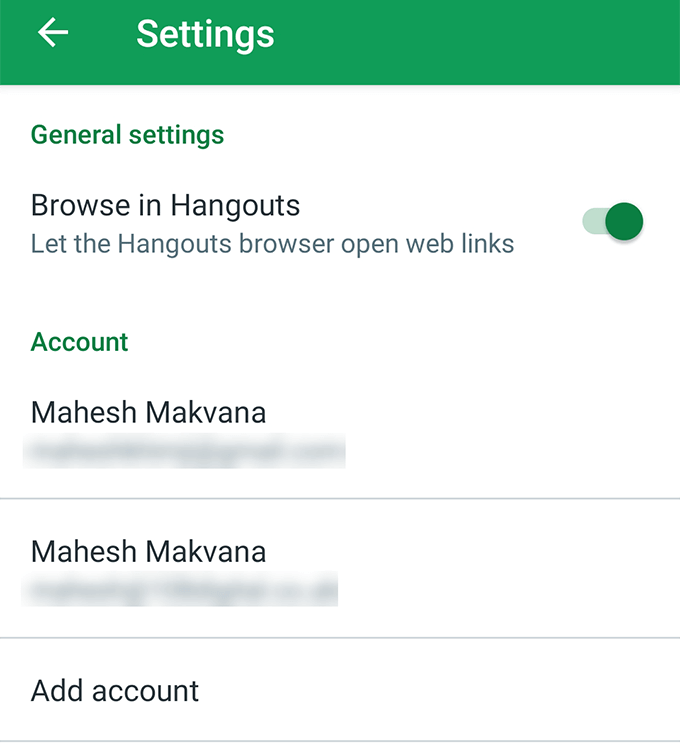
- Selecteer de optie die zegt: Deel uw status bekijken van uw status instellingen voor delen.
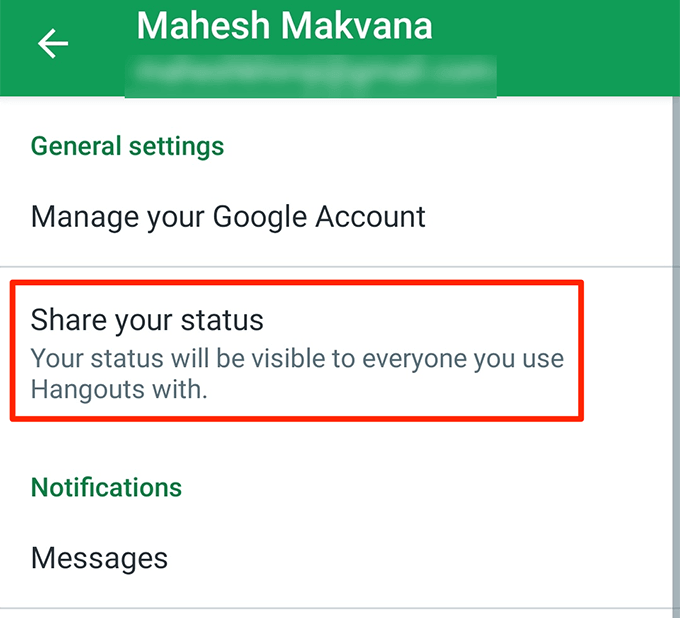
- Ziet u een optie dat leest voor het Laatst gezien. Zet het uit en u zult niet versturen van ontvangstbevestigingen.
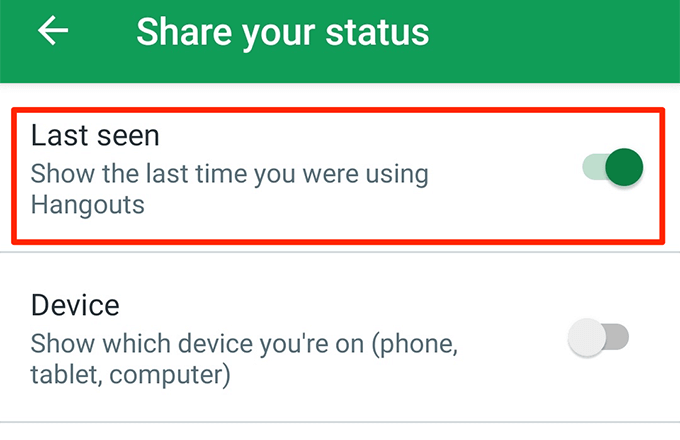
Het Uitschakelen Van Leesbevestigingen In Outlook
Outlook mobile app niet hebben momenteel een optie voor het uitschakelen van leesbevestigingen. Echter, kunt u een optie op de web-versie om te voorkomen dat uw telefoon voor het verzenden van leesbevestigingen.
- Ga dan naar de Outlook web-versie en in te loggen op uw account.
- Klik op het pictogram instellingen in de rechterbovenhoek van uw scherm en kies Bekijk alle instellingen van Outlook.
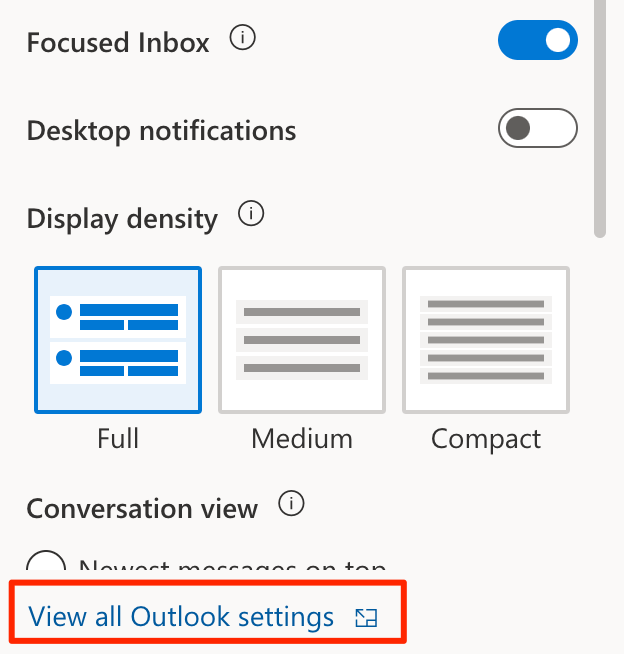
- Selecteer de Algemene optie van de zijbalk links.
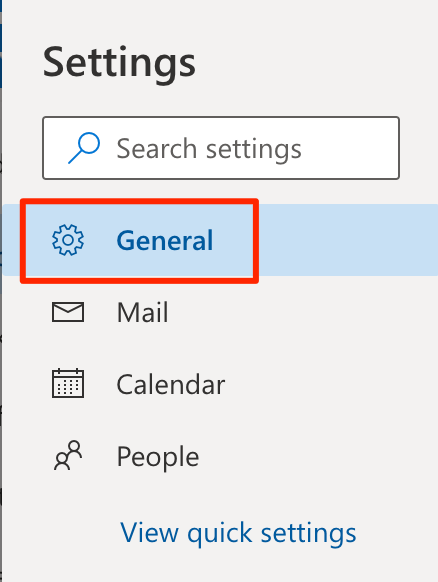
- Selecteer Mobiele apparaten uit het uitgebreide menu.
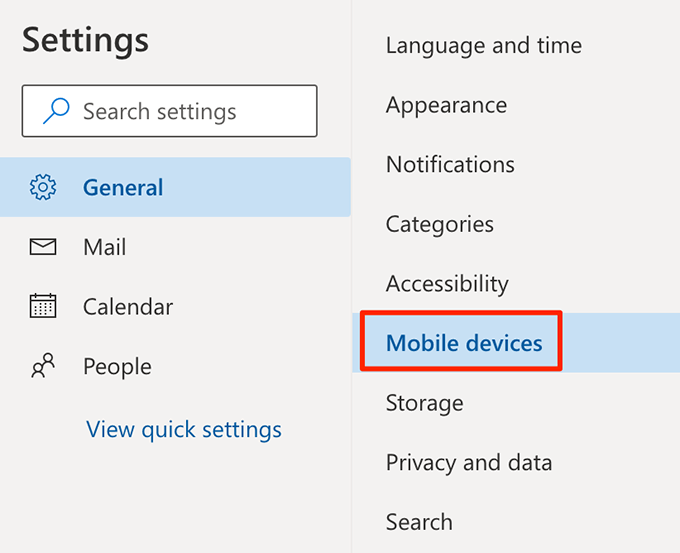
- Er is een selectievakje zeggen niet verzenden van leesbevestigingen voor berichten te lezen op apparaten die gebruikmaken van Exchange ActiveSync op de rechterkant van het deelvenster. Tick-teken dit vak.
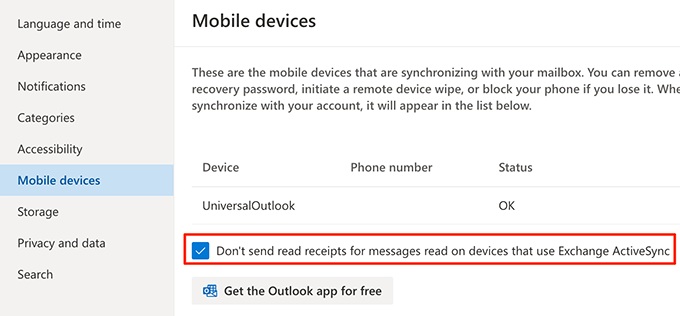
Het Uitschakelen van leesbevestigingen Voor iMessage
Apple ‘ s iMessage en biedt u de optie voor het inschakelen of uitschakelen van leesbevestigingen voor uw gesprekken. U kunt het uitschakelen van de app Instellingen als u niet langer wilt dat je vrienden weten dat u zijn bericht hebt gelezen.
- De lancering van de Instellingen – app op je iPhone.
- Blader omlaag en tik op de optie die zegt: Berichten. Het zal open je iMessage menu instellingen.
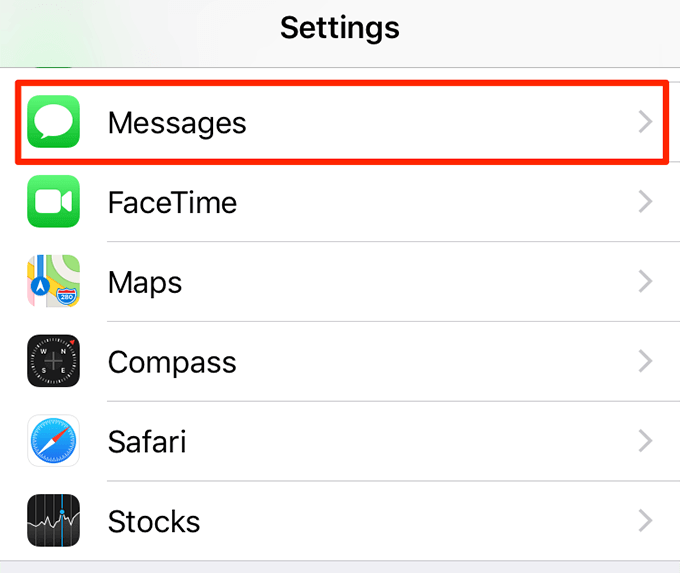
- Schakel de optie die zegt: het Verzenden van leesbevestigingen.
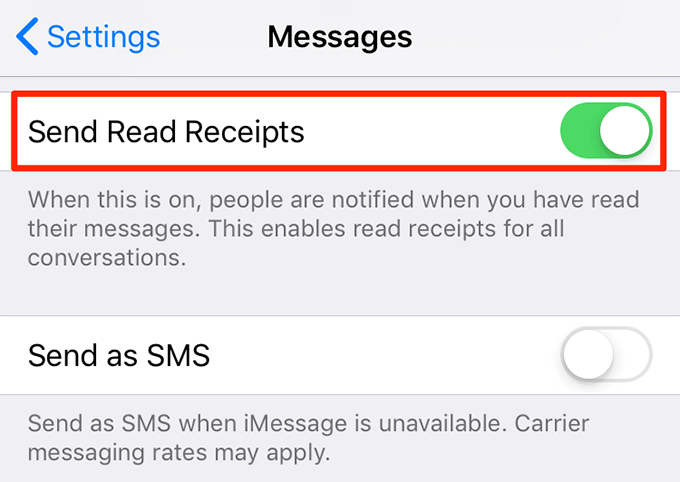
Het Uitschakelen Van Leesbevestigingen In Facebook Messenger
Er zijn een paar Facebook-eigendom platforms die bieden niet de optie voor het uitschakelen van leesbevestigingen en Facebook Messenger is een van hen. Je kunt niet voorkomen dat mensen uit te zoeken of u hebt gelezen op hun berichten in Facebook Messenger op uw apparaten.
Echter, er is een trucje waarmee u “uitschakelen” leesbevestigingen, althans voor enige tijd, in de Messenger-app op uw telefoon.
- Trek de berichtenbalk op uw telefoon en schakel de vliegmodus.
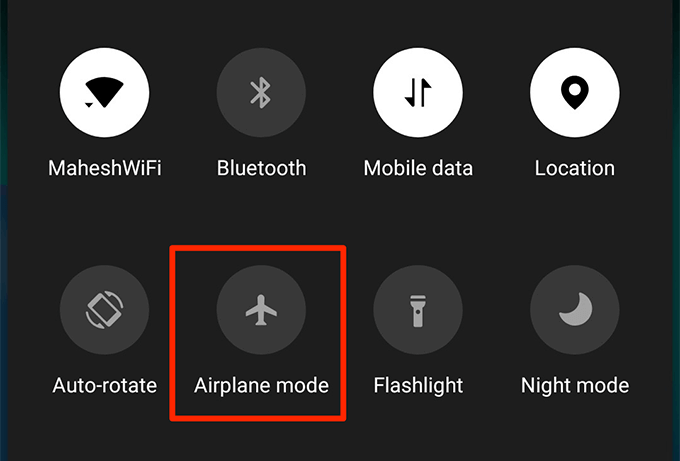
- De lancering van de Facebook Messenger – app en open de berichten die u wilt lezen zonder een leesbevestiging verzenden.
- Volledig sluit de app heb je eenmaal de berichten lezen.
- Uitschakelen van de vliegtuigmodus – optie.
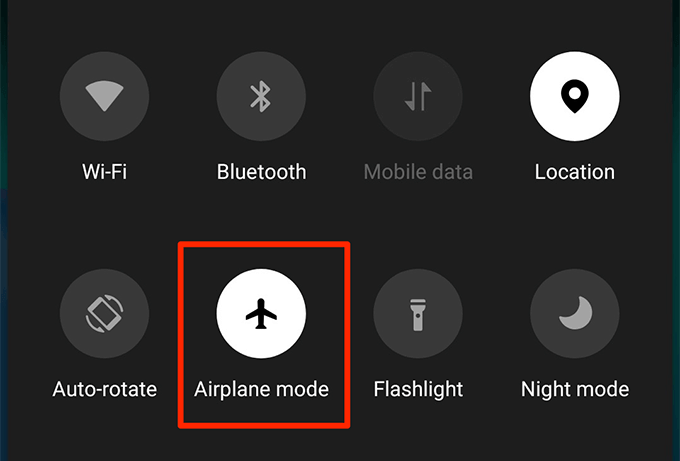
Wilt u liever uw communicatie-apps voor het verzenden en ontvangen van leesbevestigingen? Of heb je meestal kiezen uit te schakelen leesbevestigingen? Laat het ons weten in de reacties hieronder.